Med opgraderingen af iOS-version og model kan du personliggøre din iPhone-låseskærm med smukt tapet, kreative widgets og vigtige meddelelser. På den anden side kan denne låseskærm blive en hindring, når du har glemt din adgangskode. Så i dette indlæg kan du først lære, hvordan du tilpasser en iPhone-låseskærm. Så kan du lære 2 nemme metoder til låse iOS-skærmen op uden adgangskode.
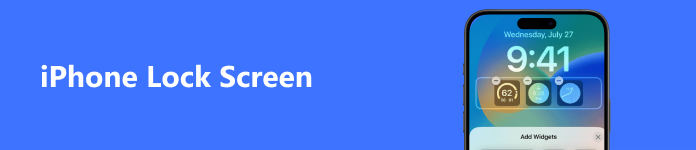
- Del 1. Sådan tilpasses iPhone-låseskærmen
- Del 2. Sådan låser du iPad / iPhone-skærmen op
- Del 3. Ofte stillede spørgsmål om iPhone låseskærm
Del 1. Sådan tilpasses iPhone-låseskærmen
Det er nemt at få adgang til nogle private oplysninger, når din iPhone er låst. Dette problem eksisterer stadig i iOS-systemet selv iOS 17. Vi vil fortælle dig, hvordan du tilpasser din låste skærm på iPhone eller iPad. Faktisk kan du tilpasse disse funktioner som meddelelser, kontrolcenter, hjemmekontrol, Siri, svar med beskeder, tegnebog, åben kamera, visning i dag, USB-tilbehør og mere.
Sluk adgangen i apps
For at undgå privat lækage kan du deaktivere adgang til kontrolcenter og tilpasse kontroller med adgangskode. Gå til Indstillinger > kontrol center, og deaktiver Adgang inden for apps.

Tilpas kontrol
Du kan også tilpasse kontroller, som f.eks. At tilføje eller fjerne kontroller.
Du kan fjerne kontroller omfatter lommelygte, timer, kalkulator, kamera, scan QR-kode, tilgængelighedsgenveje, alarm, fjernbetjening til Apple TV, guidet adgang, høring, hjem, noter, skærmoptagelse, stemmememoer, tegnebog, hørelse, lavt strømtilstand, forstørrelsesglas , Stop Watch, Forstyr ikke, mens du kører.
Dog er det ikke nødvendigt at fjerne alle apps, f.eks. Lommelygte, der let kan tænde for når du er i mørke.

Skjul underretninger
Selvom du ikke har indtastet en adgangskode eller brugt Face ID / Touch ID, er din underretning, såsom svar på beskeder, nogle gange tilgængelige på låst skærm. Du kan følge disse trin for at skjule disse meddelelser.
Gå til Indstillinger > Tryk på ID og adgangskode (Face ID & Passcode, hvis du bruger iPhone X eller nyere). (Touch ID fungerer ikke?)
Du kan skjule følgende underretninger, herunder i dag Vis, Meddelelsescenter, Kontrolcenter, Siri, Besvar med beskeder, Home Control, Wallet, Return Missed Calls, USB-tilbehør.

Du kan også ændre din låseskærm tapet som du vil. Det er bare så nemt.
Gå til Lokal område > Baggrund > Vælg et nyt tapet.

Sluk forevisninger
Gå til Lokal område > underretninger > Vis eksempelvisning. Vælg Aldrig, og meddelelsen vil ikke være tilgængelig. Eller du kan vælge Når ulåst at bemærke dig disse meddelelser fra apps, mens detaljerede oplysninger holdes skjult.

Tilføj widgets på iPhone låseskærm
Med udgivelsen af iOS 16 kan du tilføje mange interessante og nyttige widgets på din iPhone-låseskærm, inklusive dagens overskrifter, kalenderbegivenheder, vejret, information fra apps osv. Du kan gå til Indstillinger > Baggrund > Tilpas > Tilføj widgets. Derefter kan du tilpasse layoutet på din iPhone-låseskærm med forskellige widgets.
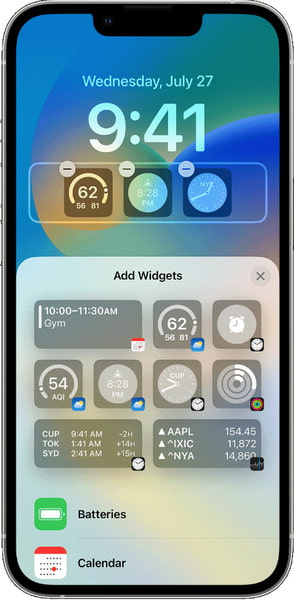
Del 2. Sådan låser du iPad / iPhone-skærmen op
Efter at have tilpasset din låseskærm, kan du bruge din personlige låseskærm til at blive informeret, mens du holder dit privatliv låst. Men hvad nu hvis du har glemt din adgangskode? Bare rolig! Du kan få 2 måder at låse din låseskærm op uden adgangskode.
1. Slet adgangskoden til låst skærm fra iPhone
Når det kommer til at låse iOS-skærmen op, Apeaksoft iOS Unlocker er den nemmeste iPhone unlocker software. Uanset om din iPhone er låst af Face ID, 6-cifret eller tilpasset alfanumerisk kode, kan denne software slette låseadgangskoden og hjælpe dig med at bruge din iPhone som ny.

4,000,000 + Downloads
Fjern en række adgangskoder som Face ID, Touch ID, 4-cifret, 6-cifret, tilpasset nummer og kode.
Fjern Apple ID-konto, så du kan tilføje et nyt Apple ID.
Gendan adgangskode til skærmtid eller tør adgangskoden for at bruge iPhone uden begrænsninger.
Kompatibel med alle iOS-enheder, inklusive den nyeste iPhone 15, der kører på iOS 17.
Lad os nu se, hvordan du låser iPhone-skærmlås op.
Trin 1 Tilslut låst iPhone til computerenGratis download af iOS Unlocker til din computer. Denne software er kompatibel med Windows og Mac-computeren, og du kan downloade den ønskede version.
Kør det, og vælg Tør adgangskode mode. Tilslut din iPhone til computeren via USB-kablet. Klik på Starten for at fortsætte.
 Trin 2 Bekræft iPhone-oplysninger
Trin 2 Bekræft iPhone-oplysningerHer registreres oplysningerne om din iPhone automatisk. Bekræft det, hvis de er korrekte. Ellers skal du bare ændre den til at passe til din iPhone og klikke på Starten for at fortsætte.
 Trin 3 Download iOS-firmware
Trin 3 Download iOS-firmwareDerefter henter dette program iOS-firmwaren fra Apple-serveren og gør din computer tilsluttet internettet. Det vil tage nogen tid, og du skal bare vente på det tålmodig.
 Trin 4 Lås iPhone-adgangskoden op
Trin 4 Lås iPhone-adgangskoden opNår firmwaren er downloadet, skal du klikke på Lås -knappen og indtast 0000. Klik derefter på Lås for at bekræfte oplåsningsprocessen igen.

Derefter låser denne software din iPhone op, og din iPhone genstarter under processen.
2. Fjern glemt adgangskode ved hjælp af Find min
Hvis du har aktiveret Find My-funktionen på din iPad og en ekstra iOS-enhed med det samme Apple ID. Du kan nemt bruge Find My-appen på din ekstra tilgængelige Apple-enhed til at slette alle indstillinger og data fra din låste. I så fald kan du nulstille en ny adgangskode uden begrænsninger. Her bruger vi Find My-appen på en ulåst iPhone til at slette din låste iPad:
Trin 1 Få adgang til din ulåste iPhone, og åbn Find My-appen. Vælg derefter Enheder mulighed i bunden for at finde din låste iPad.
Trin 2Tryk på navnet på din låste iPad, og find Slet denne enhed mulighed i bunden. Tryk på den og indtast din Apple ID-adgangskode for at fortsætte.
Trin 3 Når processen er afsluttet, kan du konfigurere din låste iPad som en helt ny enhed. Her kan du oprette en ny adgangskode til at låse din iPad-skærm.
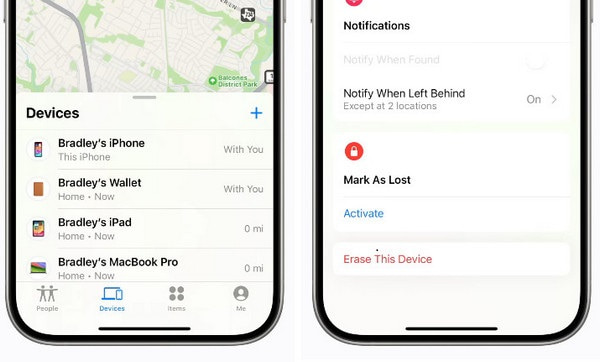
Bonus: Gendan data ved hjælp af tre tilstande
Hvis du ved et uheld har slettet vigtige billeder, beskeder, noter på dine iOS-enheder, eller du har slettet din Apple-enhed for at omgå en glemt adgangskode, har du brug for et alt-i-et datagendannelsesværktøj kaldet Apeaksoft iPhone Data Recovery for at hjælpe dig med at gendanne iOS-data fra din Apple-enhed, iTunes-sikkerhedskopi og iCloud-sikkerhedskopi.

4,000,000 + Downloads
Gendan eventuelle slettede/tabte data fra iOS-enhed og iTunes / iCloud-sikkerhedskopi.
Gendan data som kontakter, meddelelser, videoer, opkaldslogger, app og meget mere.
Nem at få vist data på din iPhone/iPad/iPod før gendannelse.
Understøtter alle iOS-enheder og iOS-systemer inklusive den nyeste iOS 17.
Trin 1 Download, installer og start Apeaksoft iPhone Data Recovery. Forbind din iPhone og computer via et USB-kabel.

Trin 2 Vælg tilstanden fra venstre liste. Du kan gendanne fra iOS-enheden, gendanne fra iTunes Backup File, eller gendanne fra iCloud Backup File.

Trin 3 Efter scanning skal du vælge den fil, du vil gendanne, og klikke på Recover.

Hvis du har sikkerhedskopieret data med iTunes på denne computer, kan du vælge fra iTunes Backup File.
Når du har valgt den rigtige iTunes-sikkerhedskopi, skal du klikke på Starten at begynde at scanne.

Så vil du finde backup-filerne opført i venstre panel. Marker den fil, du vil gendanne, og klik Recover til Gendan data fra iTunes backup-fil.

Hvis du har uploadet dine iOS-data til iCloud før, kan du vælge gendan fra iCloud Backup File.
Log ind på dit Apple ID og adgangskode på den rigtige grænseflade.

Vælg den rigtige iCloud-sikkerhedskopi og klik Hent .

Så vil alle iOS-filer blive vist i venstre panel. Vælg de data, du vil gendanne, og klik Recover.
Del 3. Ofte stillede spørgsmål om iPhone låseskærm
Hvad er låseskærm-widgets på min iPhone?
Låseskærm-widgetten er en funktion frigivet med iOS 16. Disse forskellige widgets kan præsenteres på din iPhone-låseskærm for at give dig væsentlig og øjeblikkelig information. For eksempel kan du tilføje vejr, ure og kommende kalenderbegivenheder til din iPhone-låseskærm for at blive informeret uden at låse op.
Hvordan indstiller jeg min iPhone til en tilfældig låseskærm?
Gå til Indstillinger app, rul ned til Baggrund og tryk på den for at komme videre. Vælg Tilføj nyt tapet Og vælg Billedblanding på toppen. Derefter kan du tilpasse frekvensen med fire muligheder.
Hvordan gør jeg min låseskærm synlig ved at bruge Always On Display?
Til at begynde med eksisterede Always On Display-funktionen kun med udgivelsen af iPhone 14 Pro og iPhone 14 Pro Max. For at aktivere denne funktion skal du gå til Indstillinger app > Skærm og lysstyrke, så vend Altid på displayet én.
Konklusion
Med dette omfattende indlæg kan du lære hvordan man ændrer iPhone låseskærm med så mange valgmuligheder. I mellemtiden kan du forstå to metoder til at hjælpe dig med at låse iOS-skærmen op og et anbefalet program til at gendanne dataene fra iDevices. Vi håber, at vores løsninger er nyttige i arbejdet og livet.



 iPhone Data Recovery
iPhone Data Recovery iOS System Recovery
iOS System Recovery iOS Data Backup & Restore
iOS Data Backup & Restore IOS Screen Recorder
IOS Screen Recorder MobieTrans
MobieTrans iPhone Overførsel
iPhone Overførsel iPhone Eraser
iPhone Eraser WhatsApp-overførsel
WhatsApp-overførsel iOS Unlocker
iOS Unlocker Gratis HEIC Converter
Gratis HEIC Converter iPhone Location Changer
iPhone Location Changer Android Data Recovery
Android Data Recovery Broken Android Data Extraction
Broken Android Data Extraction Android Data Backup & Gendan
Android Data Backup & Gendan Telefonoverførsel
Telefonoverførsel Data Recovery
Data Recovery Blu-ray afspiller
Blu-ray afspiller Mac Cleaner
Mac Cleaner DVD Creator
DVD Creator PDF Converter Ultimate
PDF Converter Ultimate Windows Password Reset
Windows Password Reset Telefon spejl
Telefon spejl Video Converter Ultimate
Video Converter Ultimate video editor
video editor Screen Recorder
Screen Recorder PPT til Video Converter
PPT til Video Converter Slideshow Maker
Slideshow Maker Gratis Video Converter
Gratis Video Converter Gratis Screen Recorder
Gratis Screen Recorder Gratis HEIC Converter
Gratis HEIC Converter Gratis videokompressor
Gratis videokompressor Gratis PDF-kompressor
Gratis PDF-kompressor Gratis Audio Converter
Gratis Audio Converter Gratis lydoptager
Gratis lydoptager Gratis Video Joiner
Gratis Video Joiner Gratis billedkompressor
Gratis billedkompressor Gratis baggrundsviskelæder
Gratis baggrundsviskelæder Gratis billedopskalere
Gratis billedopskalere Gratis vandmærkefjerner
Gratis vandmærkefjerner iPhone Screen Lock
iPhone Screen Lock Puslespil Cube
Puslespil Cube





